
Ya tenemos la nueva versión de DaVinci Resolve, plagadas de novedades. Habrá más contenido en el curso con algunos cambios que se están comentando en el foro oficial, pero ya te adelanto que estas son mis cinco favoritas.
Cabe destacar que, cuando subo este artículo, aún quedan cosas por pulir y aún hay algunas funciones con errores, pero en unos días tendremos seguro una versión 18.6.1 con correcciones.
Primera novedad: se ha mejorado enormemente el rendimiento en IA
Doble de velocidad usando GPU de Nvidia y cuatro veces más velocidad en GPU de AMD. Ahí es nada. Lo primero que nos va a aparecer cuando actualicemos DaVinci Resolve si tenemos una gráfica potente es un mensajito diciendo “optimización del motor neuronal de DaVinci”, instándonos a optimizarlos para obtener un mejor rendimiento. Y debo decir que el salto de rendimiento es espectacular. Ahora se siente mucho más fluidos efectos como la máscara mágica o la reiluminación.
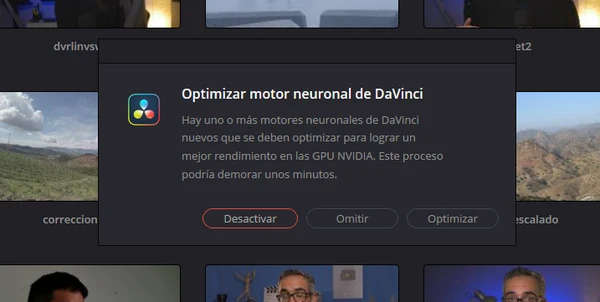
Segunda novedad: ya podemos exportar líneas de tiempo a granel
Ahora podemos seleccionar varias líneas de tiempo al mismo tiempo. Juro que estoy a punto de llorar mientras digo esto. Solo tenemos que seleccionar las líneas de tiempo que queramos en el panel multimedia, botón derecho, líneas de tiempo, “agregar a la cola de procesamiento con…” y aquí viene lo mejor, porque ¡podemos seleccionar los presets que tengamos!
Tercera novedad: cuando aplicamos efectos se abre el panel de efectos
Otra chorrada como un piano pero que me va a ahorrar horas y horas sumando los segundos que tardo buscando los efectos para editarlos. Y es que los chicos de Blackmagic Design se han dado cuenta de que lo más normal cuando aplicamos un efecto es acudir al panel de Efectos en el Inspector, así que ahora se abrirá este panel automáticamente cuando apliquemos cualquier efecto a un clip. ¡Fantástico!
Cuarta novedad: ya podemos importar clips en formato GIF
Y no solo eso, ¡sino que admite transparencias! Ahora podremos importar por ejemplo esos maravillosos GIF de Telegram siguiendo esta guía e insertarlos directamente en la línea de tiempo de nuestros proyectos.
Quinta novedad: normalización de audio para YouTube
A partir de ahora, si exportas a YouTube, es muy pero que muy recomendable considerar esta opción. He denunciado en multitud de ocasiones en mis vídeos el auténtico sindiós de diferencias de volumen que tenemos en YouTube. Esto se soluciona con una cosa llamada normalización.
¿Y qué es la normalización? Pues explicado muy rápidamente, es un ajuste en la ganancia del audio para que llegue a un nivel determinado de ganancia medido en dB (decibelios). En YouTube se puede ver muy fácilmente si nuestro vídeo está normalizado para esta plataforma si hacemos clic con el botón derecho en un vídeo y nos vamos a estadísticas para nerds y a volumen, normalizado. ¿Ves el numerito de decibelios en “loudness”? Pues este es el número de decibelios que se queda corto o se pasa de largo el audio respecto al objetivo de normalización de YouTube.
De hecho, YouTube ya ha tomado cartas en el asunto y hace poco anunció la opción de aplicar una normalización mientras vemos los vídeos que vemos, llamada “volumen estable”. Aún se encuentra en estado beta, pero sin duda será una bendición para ahorrarnos subir y bajar el volumen de nuestro smartphone o computadora cuando estemos viendo diferentes vídeos en YouTube.
Pero lo ideal es que ese volumen ya venga normalizado en nuestro vídeo, así que ahora DaVinci Resolve ya permite exportarlos aplicando esa normalización según los parámetros de YouTube. Lo tenemos en el módulo de Entrega, pestaña Audio, Normalización de audio. Activar Normalización. En el desplegable ahora podemos seleccionar YouTube (también han añadido para Disney+).
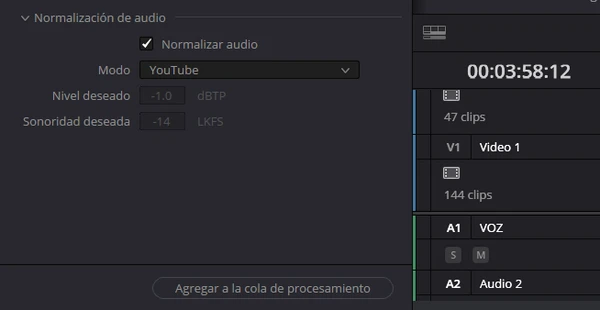
Tenemos más novedades: compatibilidad del espacio de color LOG de Apple, ideal para los nuevos iPhone que pueden grabar en perfiles logarítmicos; podemos copiar y pegar marcadores, una gestión más visual de archivos proxy, ahora con Blackmagic Cloud podemos trabajar con nuestros proyectos en la nube sin descargar absolutamente nada, etc. Pero eso lo iremos viendo más adelante, cuando se hayan estabilizado estos cambios.
Adquiere las herramientas de trabajo de Creatubers
Equípate para tu proyecto creativo y me ayudarás con una pequeña comisión de afiliado. No pagarás de más, sino que los proveedores dejarán de recibir una pequeña parte para dársela a Creatubers.


0 comentarios en "Mis 5 novedades favoritas de DaVinci Resolve 18.6"